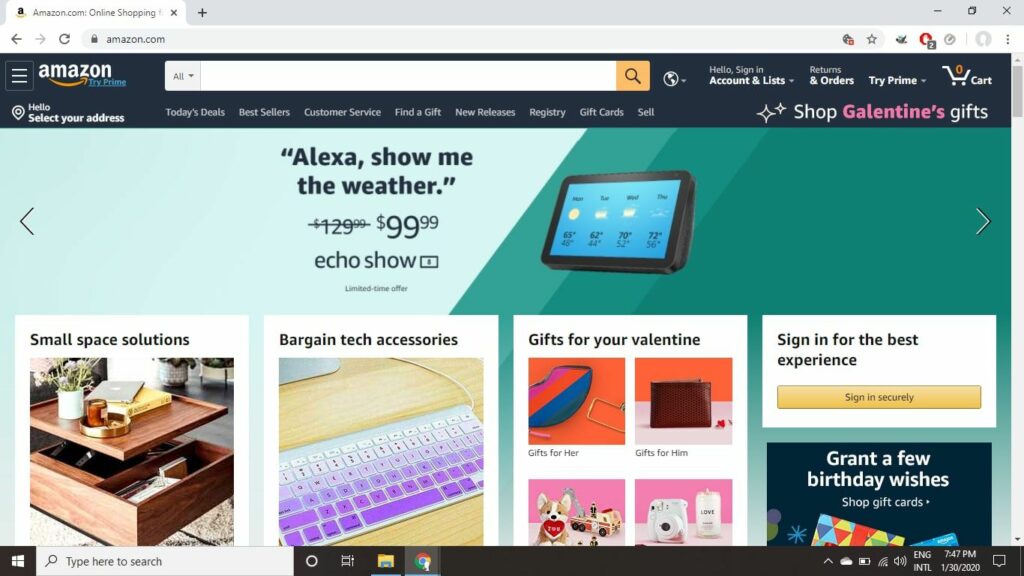
Co je třeba vědět
- Na zařízeních Echo řekněte „Alexa, čtěte
Alexa Can Read Books: How to Listen to Your Favorites„pro knihy převodu textu na řeč. Nebo řekněme:“ Alexa, přečtěte si
Alexa Can Read Books: How to Listen to Your Favorites from Audible “pro zvukové vyprávění. - V systému Android a iOS otevřete Aplikace Alexa a klepněte na Hrát si. Vyberte knihu v knihovně Kindle a klepněte na Toto zařízení.
- Na tabletu Fire aktivujte možnosti klepnutím na obrazovku. Klepněte na Hrát si pro Alexa vyprávění.
Tento článek vysvětluje, jak můžete poslouchat Alexa číst knihy na různých zařízeních, včetně Amazon Echo, Echo Dot, Echo Show, Kindle Fire a mobilních zařízení Android a iOS. Obsahuje informace o tom, jak získat vyprávění o knihách, které již vlastníte.
Jak používat narativní hlasové příkazy s Alexou
Amazon Audible vám umožní poslouchat prostřednictvím inteligentního reproduktoru Echo audioknihy čtené profesionálními vypravěči, ale Alexa vám může také číst knihy pomocí funkce převodu textu na řeč. Můžete si dokonce zakoupit e-knihy a ovládat vyprávění na jakémkoli zařízení Alexa pomocí hlasových příkazů. Jako audioknihy od Amazon Audible jsou k dispozici pouze některé tituly v obchodě Kindle. Alexa však může číst jakoukoli knihu ve vaší knihovně Kindle, včetně vašich titulů Kindle Unlimited. Stačí spustit příslušný hlasový příkaz k zahájení vyprávění převodu textu na řeč nebo slyšitelného vyprávění. Pomocí těchto příkazů můžete poslouchat audioknihy a e-knihy na svém zařízení Amazon Echo a dalších zařízeních Alexa:
| Hlasový příkaz | Výsledek |
| „Alexo, čti.“ Alexa Can Read Books: How to Listen to Your Favorites. “ |
Přečtěte si vybranou knihu pomocí převodu textu na hlas. |
| „Alexo, přečtěte si moji knihu.“ | Přečtěte si knihu, kterou jste naposledy poslouchali. |
| „Alexo, čti Alexa Can Read Books: How to Listen to Your Favorites od Audible. “ |
Přehrajte vybranou audioknihu se zvukovým vyprávěním. |
| „Alexo, pauza.“ | Pozastavit vyprávění. |
| „Alexo, pokračuj.“ | Obnovit vyprávění. |
| „Alexo, jdi vpřed [seconds/minutes]. “ | Přeskočte o zvolený čas dopředu. |
| „Alexo, vrať se [seconds/minutes]. “ | Přetočte zpět zvolený čas. |
| „Alexo, další kapitola.“ | Přeskočte na další kapitolu. |
| „Alexo, předchozí kapitola.“ | Vraťte se k poslední kapitole. |
| „Alexo, čti rychleji.“ | Urychlete vyprávění. |
| „Alexo, čti pomaleji.“ | Zpomalte vyprávění. |
| „Alexo, čti normální rychlostí.“ | Obnovte výchozí rychlost vyprávění. |
| „Alexo, přestaň číst # minut.“ |
Nastavte časovač vypnutí pro zvolený čas. |
| „Alexo, přepni profily.“ | Při poslechu zvukového vyprávění přepněte na jiný uživatelský účet. |
| „Alexo, co je zdarma od Audible?“ | Další informace o bezplatných audioknihách. |
| „Alexo, spusť zkoušku Audible.“ | Zahajte bezplatnou zkušební verzi služby Amazon Audible. |
| „Alexo, kup Alexa Can Read Books: How to Listen to Your Favorites. “ |
Kupte si vybranou e-knihu. |
| „Alexo, kup Alexa Can Read Books: How to Listen to Your Favorites od Audible. “ |
Kupte si vybranou audioknihu. |
Místo hlasových příkazů si můžete také vybrat audioknihu a ovládat vyprávění pomocí mobilní aplikace Audible. Audioknihy by se měly synchronizovat, abyste mohli přestat poslouchat na jednom zařízení a pokračovat ze stejného místa pomocí jiného zařízení.
Jak získáváte audioknihy pro Alexu?
Jednotlivé audioknihy je možné zakoupit z webu Audible, aplikace Audible nebo Amazon.com. Alternativně můžete přidat zvukové vyprávění do e-knih, které jste si již zakoupili od Amazonu, pomocí těchto kroků: Pokud máte účet Amazon Prime a Kindle Unlimited, můžete mít dokonce přístup k některým audioknihám zdarma. Stačí hledat a vybrat Čtěte a poslouchejte zdarma u vybraných titulů.
-
Přejděte na Amazon.com a vyberte Účet a seznamy v horní části domovské stránky Amazonu.
Pokud ještě nejste přihlášeni ke svému účtu Amazon, budete povinni poskytnout své uživatelské jméno a heslo pro Amazon.
-
Vybrat Vaše zařízení a obsah.
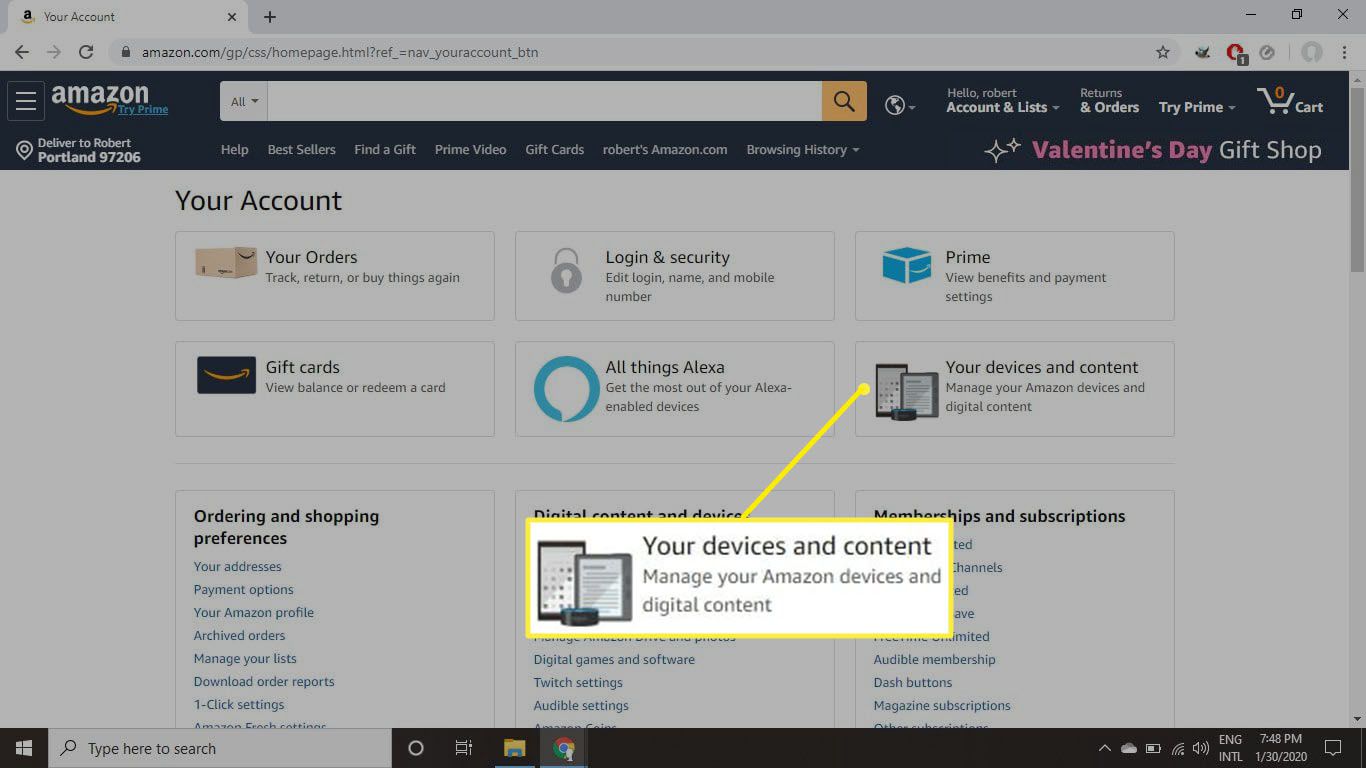
-
Vybrat Spravujte digitální obsah.
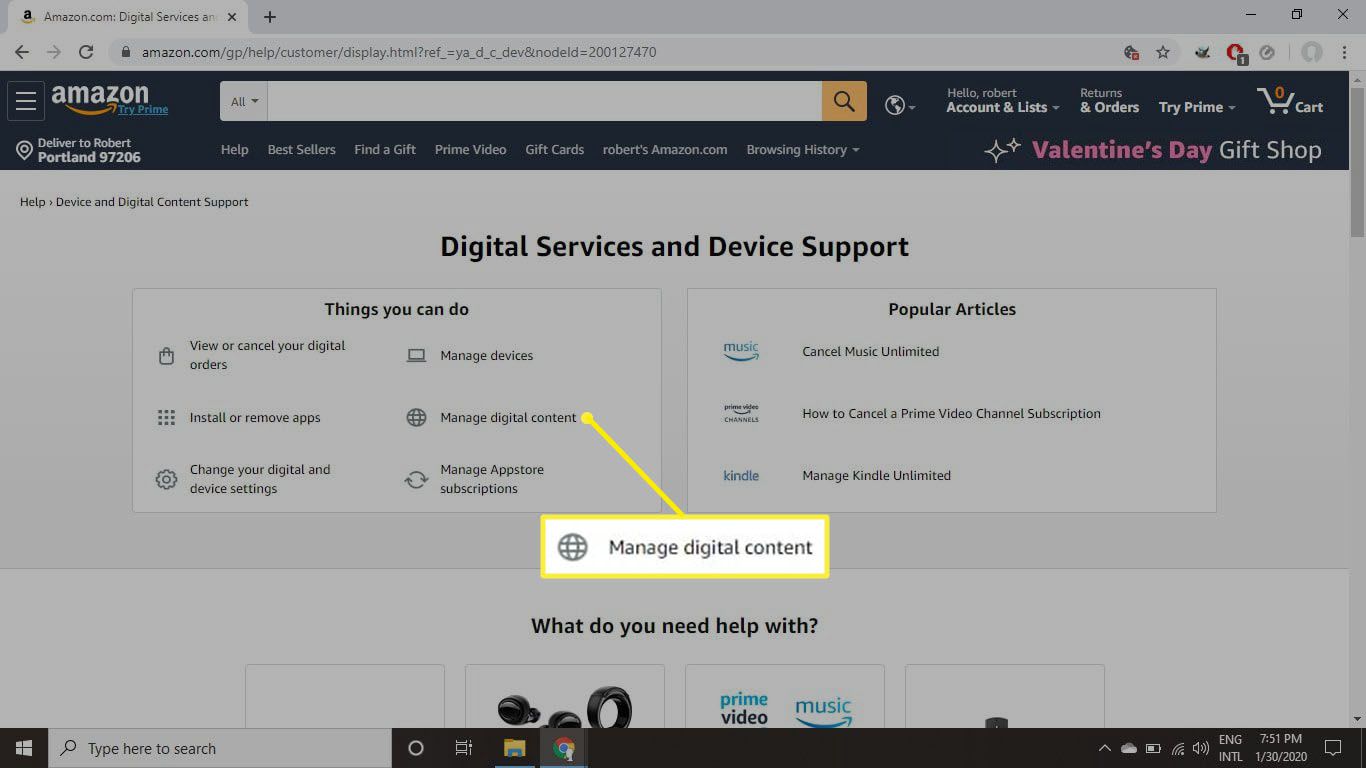
-
Vyberte elipsy (…) vedle knihy, do které chcete přidat komentář.
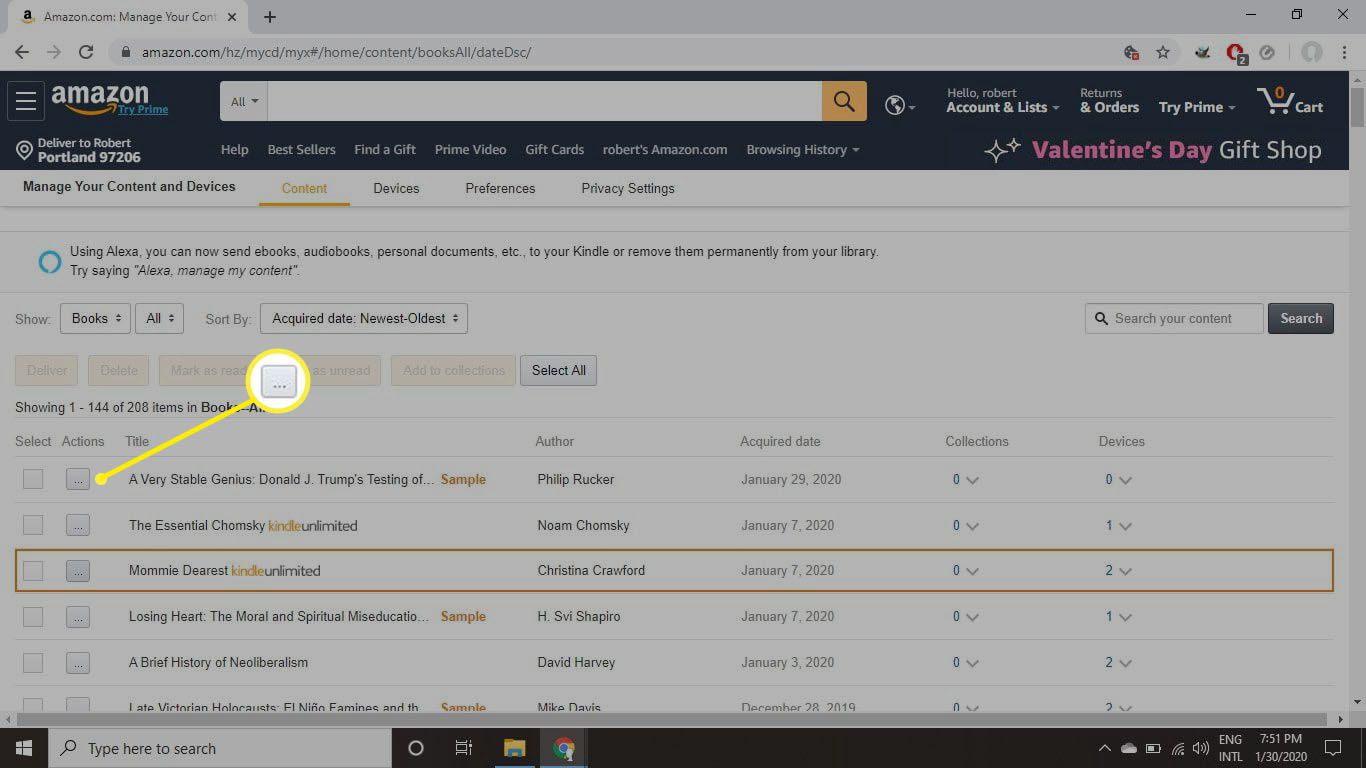
-
Vybrat Přidat vyprávění ve vyskakovacím okně.
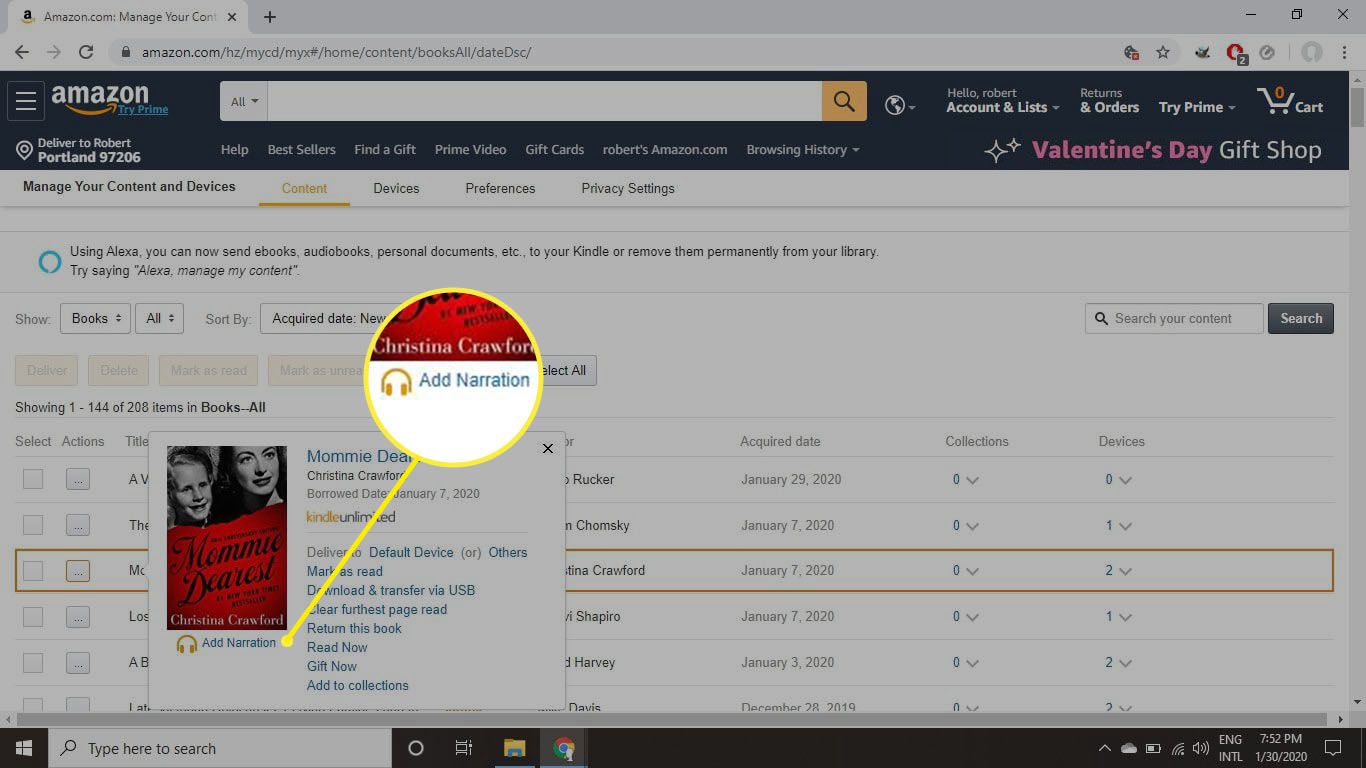
Můžete si také stáhnout knihy Amazon Audible ke čtení na mobilním zařízení nebo aplikaci Kindle pro PC.
Nechte Alexu číst vám na Kindle Fire
Když čtete knihu na tabletu Fire, klepnutím kdekoli na obrazovce zobrazte možnosti aplikace, poté klepněte na Hrát si ikona v pravém dolním rohu, aby mohla Alexa vyprávět.
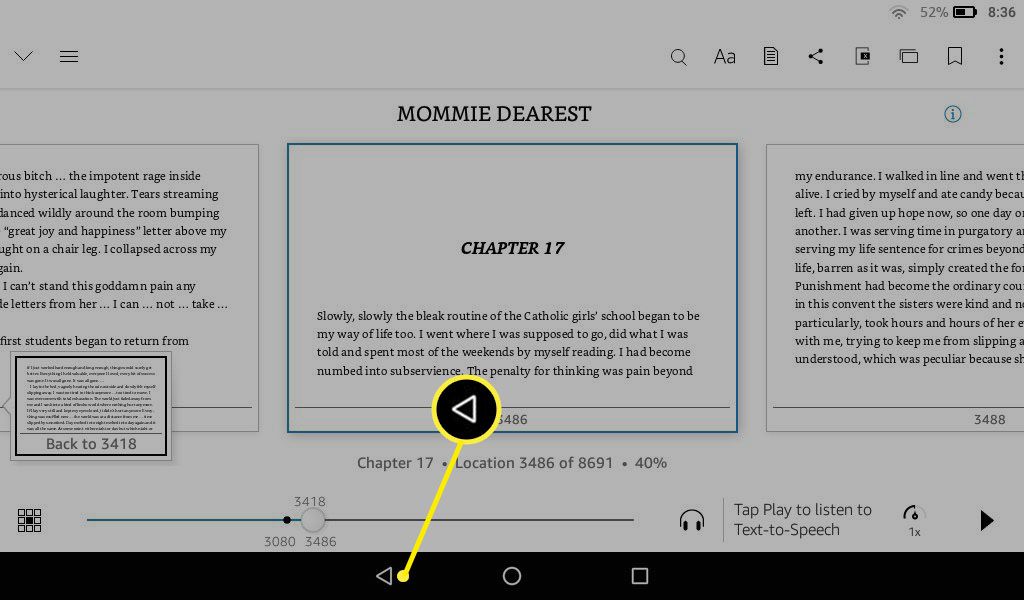
Nechte Alexu číst vám na Androidu a iOS
Přestože aplikace Kindle pro Android nepodporuje vyprávění textu na hlas, můžete si Alexu nechat přečíst na libovolném smartphonu nebo tabletu pomocí aplikace Alexa pro Android a iOS:
-
Otevřete aplikaci Alexa a klepněte na Hrát si ve spodní části obrazovky.
-
Přejděte dolů a vyberte knihu pod položkou Knihovna Kindle.
-
Klepněte na Toto zařízení.
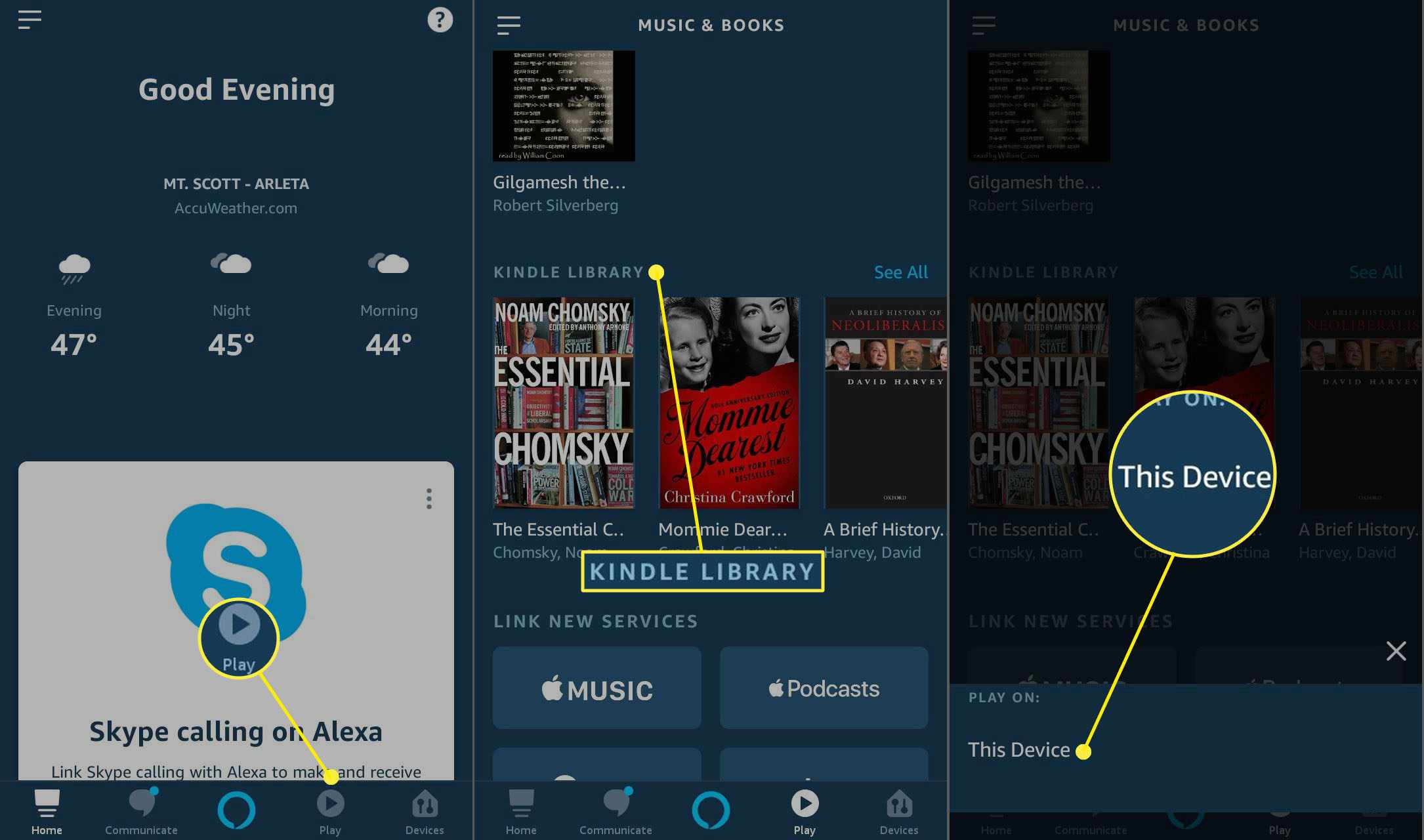
Případně klepněte na ikonu Alexa ikona (modrá řečová bublina) ve spodní části aplikace a vydat hlasový příkaz.
Více od Lifewire
-

Jak poslouchat zvukové knihy na Kindle
-
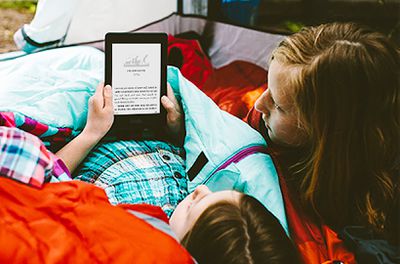
Knihovna Amazon Kindle: 3 způsoby, jak si půjčit knihy Kindle
-

Jak funguje Audible?
-

Jak poslouchat audioknihy v systému Android
-

Jak připojit zvonek u Alexy
-

7 nejlepších elektronických čteček pro seniory v roce 2021
-

Tablet Kindle vs. Fire: Jaký je rozdíl?
-
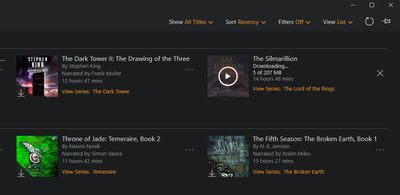
Jak stahovat zvukové knihy
-

The 7 Best Kindles of 2021
-
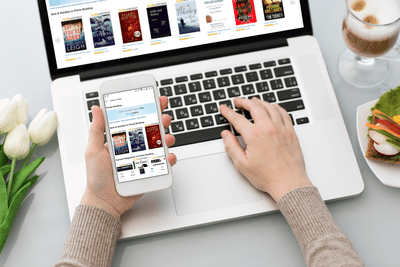
Čtení na Amazon Prime: Co to je a jak to funguje
-

Jak používat Alexa s vaším iPhone
-

Jak používat Fire Tablet s Alexou
-
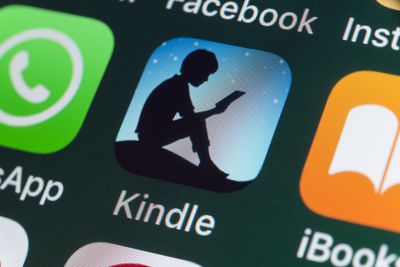
Co je Kindle Unlimited a jak to funguje?
-
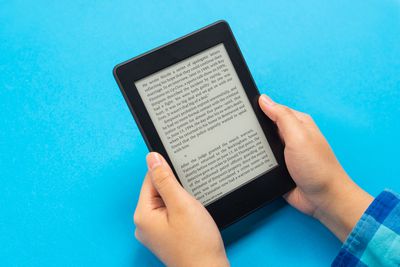
9 nejlepších elektronických čteček roku 2021
-
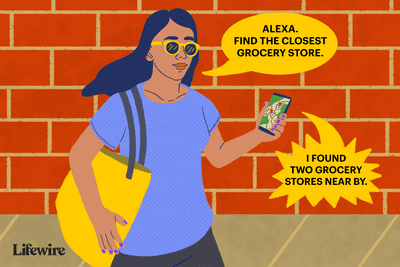
Jak používat Alexa na Androidu
-

Cloudová čtečka Kindle: Co to je a jak ji používat
Vaše práva na soukromí
Lifewire a naši partneři třetích stran používají soubory cookie a zpracovávají osobní údaje, jako jsou jedinečné identifikátory, na základě vašeho souhlasu s ukládáním a / nebo přístupem k informacím v zařízení, zobrazováním personalizovaných reklam a pro měření obsahu, přehled publika a vývoj produktů. Chcete-li změnit nebo odvolat váš výběr souhlasu pro Lifewire.com, včetně vašeho práva vznést námitku, kde je použit oprávněný zájem, klikněte níže. Nastavení můžete kdykoli aktualizovat pomocí odkazu „Ochrana osobních údajů v EU“ v dolní části jakékoli stránky. Tyto volby budou globálně signalizovány našim partnerům a nebudou mít vliv na data procházení. Seznam partnerů (prodejců)
My a naši partneři zpracováváme údaje pro:
Aktivně pro identifikaci skenujte vlastnosti zařízení. Používejte přesná geolokační data. Ukládejte a / nebo přistupujte k informacím na zařízení. Vyberte přizpůsobený obsah. Vytvořte si osobní profil obsahu. Měření výkonu reklamy. Vyberte základní reklamy. Vytvořte si přizpůsobený profil reklam. Vyberte přizpůsobené reklamy. Aplikujte průzkum trhu a získejte přehled o publiku. Měření výkonu obsahu. Vyvíjejte a vylepšujte produkty. Seznam partnerů (prodejců)